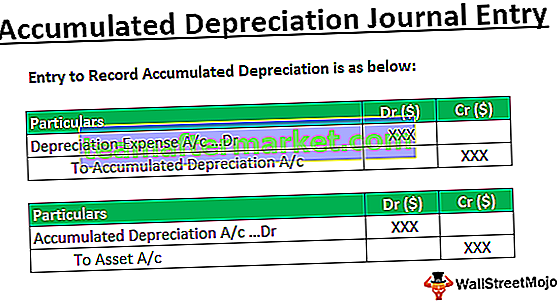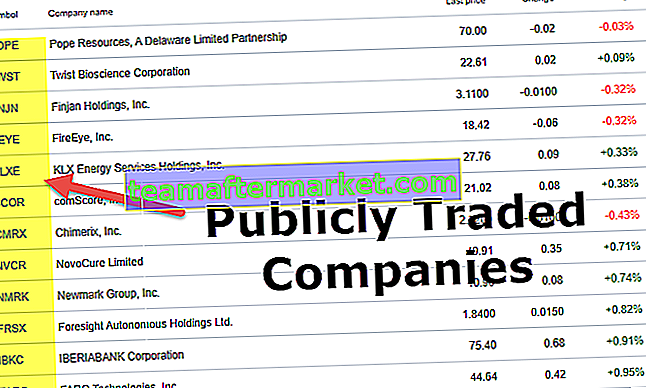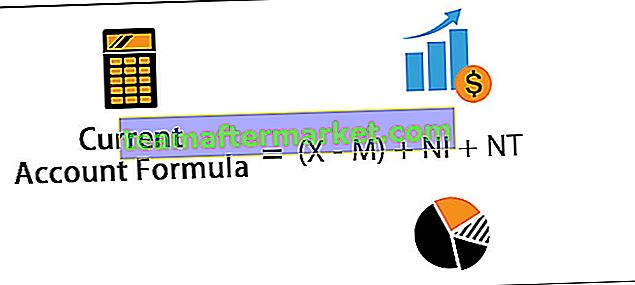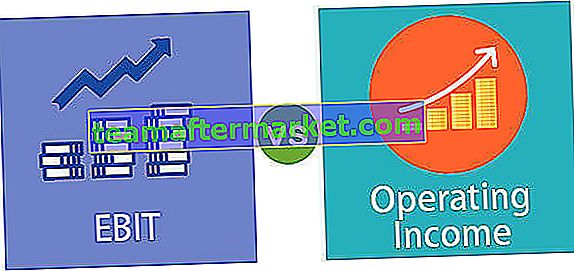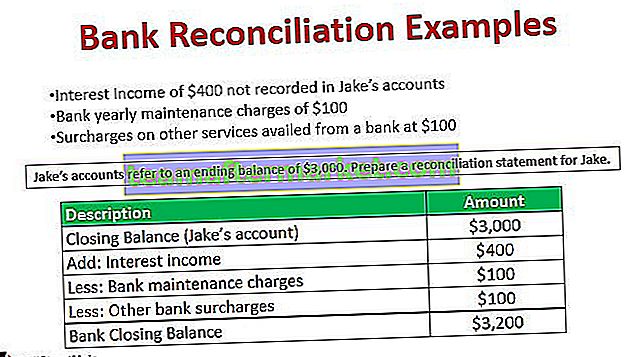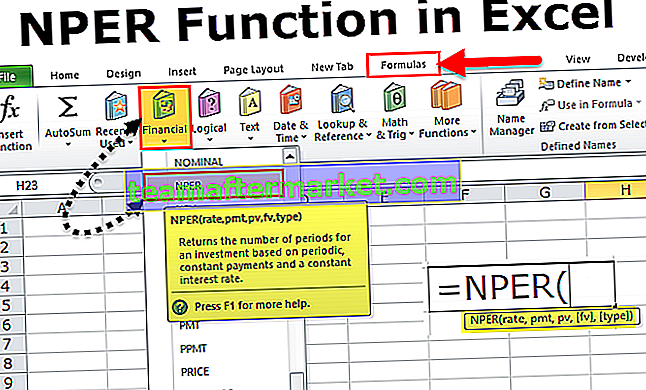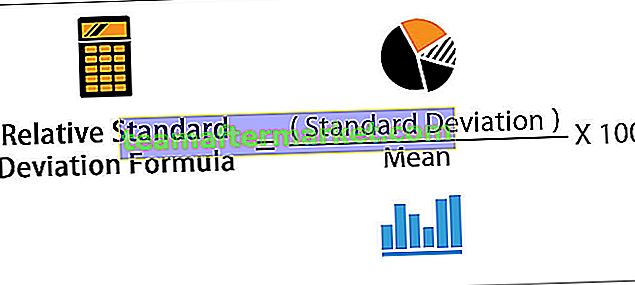Fonction FREQUENCE dans Excel
La fonction FREQUENCE dans Excel calcule le nombre de fois que les valeurs de données se produisent dans une plage de valeurs donnée. Il renvoie un tableau vertical de nombres correspondant à la fréquence de chaque valeur dans une plage. Il s'agit d'une fonction intégrée dans Excel et est classée comme une fonction statistique.
Formule de fréquence dans Excel
Voici la formule de FRÉQUENCE dans Excel.

Arguments utilisés pour la formule de fréquence dans Excel.
- Data_array Obligatoire. Tableau de ou référence à un ensemble de valeurs pour lesquelles les fréquences doivent être comptées.
- Bins_array Obligatoire. Tableau ou référence à des intervalles dans lesquels les valeurs de data_array doivent être regroupées.
Explication de la fonction FREQUENCE dans Excel
La fréquence renvoie un tableau de valeurs et, par conséquent, elle doit être saisie sous forme de formule matricielle, c'est-à-dire appuyez sur CTRL + Maj + Entrée (ou Commande + Maj + Entrée pour Mac). Les cellules dans lesquelles la sortie est requise, ces cellules sont censées être sélectionnées en premier, puis la formule de FRÉQUENCE dans Excel est saisie, après quoi elle est entrée sous forme de formule matricielle.
Sélectionnez les cellules à Tapez Formule à Appuyez sur CTRL + Maj + Entrée
Retour
La fonction FREQUENCY dans Excel renvoie une distribution de fréquence du data_array dans les intervalles bins_array . La sortie est toujours un de plus que le nombre d'éléments dans bins_array. L'élément supplémentaire dans le tableau retourné correspond au nombre de valeurs supérieures à l'élément le plus élevé de bins_array . Supposons que le bins_array contienne trois éléments {2, 4, 6}, la fonction renverra quatre éléments {6}.
Si data _ array ne contient aucune valeur, la fonction Excel FREQUENCY renvoie un tableau de zéros. Si bins_array ne contient aucune valeur, la fonction Excel FREQUENCY renvoie le nombre total d'éléments donnés dans data_array .
FRÉQUENCE dans Excel est une fonction largement utilisée en statistique. Parfois, il est nécessaire de comprendre la distribution de fréquence d'une donnée donnée plutôt que simplement les données. Par exemple, l'âge des individus dans une population varie dans une large mesure et sont donc visualisés sous forme de fréquences. De même, les notes obtenues par chaque élève d'une classe sont matraquées en termes de fréquences pour comprendre la performance globale de la classe.
FRÉQUENCE dans Excel - Illustration
Supposons que vous ayez des nombres pour lesquels vous souhaitez calculer la fréquence. Les nombres {1, 3, 2, 4, 6, 2, 3, 4, 5} sont donnés en B3: B11.

Les nombres doivent être matraqués dans les intervalles: {2, 4, 6} donnés en D3: D5.

Pour calculer la fréquence, sélectionnez d'abord quatre cellules E3: E6 puis la syntaxe suivante:
= FRÉQUENCE (B3: B11, D3: B5)

et appuyez sur CTRL + Maj + Entrée.
Étant donné que le nombre d'éléments renvoyés est supérieur de un au nombre d'éléments dans bins_array , vous devez sélectionner quatre cellules dans ce cas.
Il renverra la fréquence.

La sortie donnée {3, 4, 2, 0} correspond à l'intervalle {6}.
Si vous ne sélectionnez que trois cellules au lieu de quatre, le décompte «supérieur à 6» sera omis comme indiqué ci-dessous.


Comment utiliser la fonction FREQUENCE dans Excel?
La fonction Excel FREQUENCY est très simple et facile à utiliser. Comprenons le fonctionnement de FREQUENCY dans Excel par quelques exemples.
Vous pouvez télécharger ce modèle Excel de la fonction FREQUENCE ici - Modèle Excel de la fonction FREQUENCEExemple 1
Supposons que vous ayez effectué une enquête et collecté les données de hauteur comme indiqué ci-dessous.

Maintenant, vous voulez calculer la fréquence de la hauteur dans les intervalles suivants:
155-160
160-165
165-170
> 170
Les intervalles {155, 160, 165, 170} sont donnés en E4: E7.
Pour calculer la fréquence, sélectionnez d'abord cinq cellules consécutives (4 + 1).

Ensuite, entrez la syntaxe suivante:
= FRÉQUENCE (B4: B14, E4: E7)

et appuyez sur CTRL + Maj + Entrée.
Il renverra la fréquence.

Exemple # 2
Supposons que vous ayez une liste d'identifiants d'étudiants qui ont échoué dans l'une ou l'autre des matières de votre classe ainsi que les matières comme indiqué ci-dessous.

Désormais, tous ceux qui ont échoué (que ce soit dans un ou plusieurs sujets) seront considérés comme des «échecs». Maintenant, vous devez connaître le nombre d'étudiants qui ont échoué.
Pour identifier cela, vous pouvez utiliser la syntaxe suivante:
= SOMME (- (FRÉQUENCE (B4: B9, B4: B9)> 0))

Il retournera 4.

Regardons la syntaxe en détail:
FREQUENCY (B4: B9, B4: B9) calculera la fréquence des données B4: B9 en utilisant l'intervalle B4: B9. Il renverra {1; 1; 2; 0; 2; 0; 0}
FREQUENCY (B4: B9, B4: B9)> 0 vérifiera si la fréquence obtenue est supérieure à zéro. Il retourne TRUE logique s'il est supérieur à zéro sinon FALSE. Il renverra {TRUE; VRAI; VRAI; FAUX; VRAI; FAUX; FAUX}
SUM (- (FREQUENCY (..)> 0)) additionnera alors VRAI et renverra le nombre de valeurs uniques.
Exemple # 3
Supposons que vous disposiez des données des clients visités dans un supermarché en une journée ainsi que de l'heure de leur visite dans les cellules B4: C20 comme indiqué ci-dessous.

Vous voulez maintenant voir à quels intervalles de temps les clients ont le plus visité le magasin. Cela vous aidera à planifier les heures de travail des employés de manière efficace. Le magasin ouvre à 11h00 et ferme à 20h00.
Décidons d'abord un intervalle de temps. Nous pouvons utiliser les intervalles suivants dans un souci de simplicité:
- 11H00
- 12 h 00
- 13H00
- 14H00
- 15:00
- 16H00
- 17H00
- 18h00
- 19H00
- 20:00
Maintenant, sélectionnez les cellules dans le tableau des fréquences à obtenir. G4: G13 dans ce cas. Comme le magasin ferme à 20h00, nous ne sélectionnons pas la cellule pour> 20h00 car elle sera nulle dans tous les cas.

Maintenant, entrez la syntaxe suivante:
= FRÉQUENCE (B4: C39, G4: G13)
et appuyez sur CTRL + Maj + Entrée.

Il renverra la fréquence des visites des clients au magasin. Dans ce cas, la plupart des visites ont été observées entre 17h00 et 18h00.
Choses à retenir
- La formule FREQUENCE dans Excel donne la distribution de fréquence des données données ( data_array ) dans les intervalles donnés ( bins_array ).
- La formule de FRÉQUENCE dans Excel est entrée sous forme de formule matricielle. Une plage de cellules adjacentes est sélectionnée dans laquelle la distribution doit apparaître. Pour entrer la formule de FRÉQUENCE dans Excel, vous devez appuyer sur CTRL + Maj + Entrée (ou Commande + Maj + Entrée pour Mac)
- Pour x nombre d'éléments dans le bins_array , assurez-vous de sélectionner x + 1 nombre de cellules lors de la saisie de la formule FREQUENCE dans Excel. La cellule supplémentaire renvoie le nombre de valeurs dans data_array qui est supérieur à la troisième valeur d'intervalle.
- Il ignore toute cellule et texte vide.